也許很多人都沒有注意到,win7桌面上的回收站中有文件和沒有文件是兩個不同的樣式,有文件是一個顯示,沒有文件又是另一個顯示,所以我們經常是根據圖表的樣式來判斷裡面是否有文件,這也是win7系統的一個小技巧,對於用戶來說是很厲害的一個功能。但是最近有用戶來反映說,win7系統桌面回收站顯示錯誤,不管是有文件還是沒有文件,回收站的圖標沒有任何的改動,下面小編就來為大家解答Win7系統桌面回收站顯示錯誤怎麼辦。
原因分析:
這樣的故障,是因為用戶對桌面圖標有過一些優化引起的。單擊“還原默認值”重置桌面圖標之後,圖標更新的時候就發生了上述粘滯現象。重新選擇一次相應的圖標就差不多就可以解決這個問題。
操作方法如下:
1、鼠標右鍵點擊桌面上空白的地方,出現右鍵菜單時選擇“個性化”;
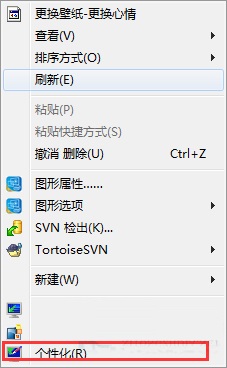
2、然後在個性化界面點擊左側的“更改桌面圖標”選項;
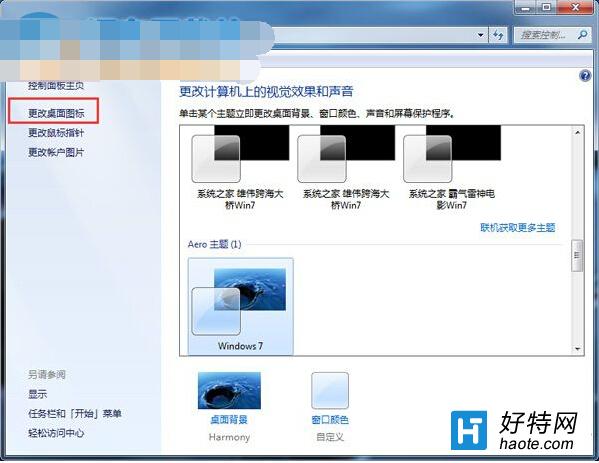
3、選擇下方圖標區域的 “回收站(滿)”,然後點擊“更改圖標”按鈕;
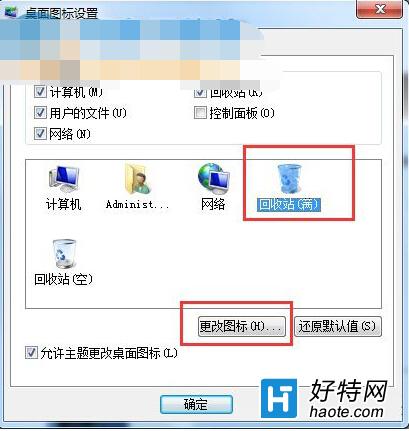
4、從圖標列表中找到“回收站(滿)”對應的圖標,然後確定!
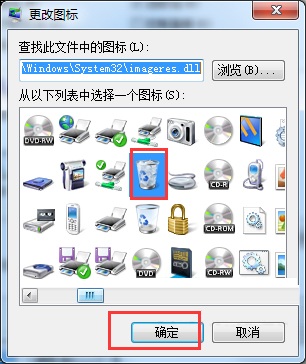
5、接下來對“回收站(空)”也做同樣的操作;
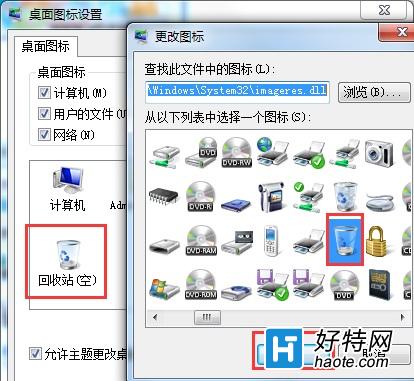
6、最後,按確定按鈕退出桌面圖標設置界面
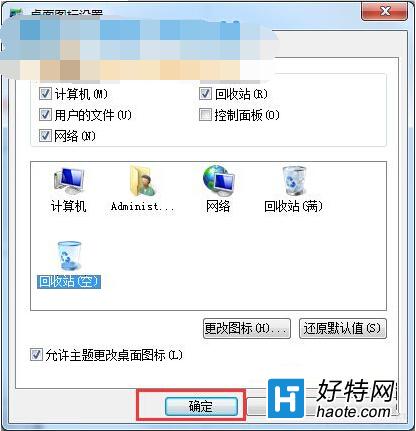
回收站圖標顯示錯誤的問題看似是無關緊要的,其實是很重要的一環,因為這能快速幫我們辨別回收站中是否存在垃圾文件,可以隨時的清理,出現同樣問題的小伙伴們可以試試吧!